RHCSA試験の準備の一環として、ディスク上のパーティションを管理する方法をすでに学びました。パーティションはディスクスペースを分離するのに役立ちます(たとえば、データベース関連のファイルをWebサーバー関連のファイルから分離する)が、ストレージスペースを分離または集約できるはるかに柔軟なソリューションがあります。
このソリューションは、論理ボリュームマネージャーであるLVMと呼ばれます。 LVMを使用すると、複数のディスクを1つのファイルシステムとして表示できるため、物理ディスクのサイトの制限を克服できます。また、ファイルシステムにデータを保護または書き込むために、ディスク上にソフトウェアミラーリングを作成することもできます。このチュートリアルでは、基本事項について説明します。LVMの3つのレイヤー、物理ボリューム、ボリュームグループ、論理ボリュームを管理します。
このチュートリアルでは、次のことを学びます。
- 物理ボリュームを作成および削除する方法
- 物理ボリュームをボリュームグループに割り当てる方法
- 論理ボリュームを作成および削除する方法
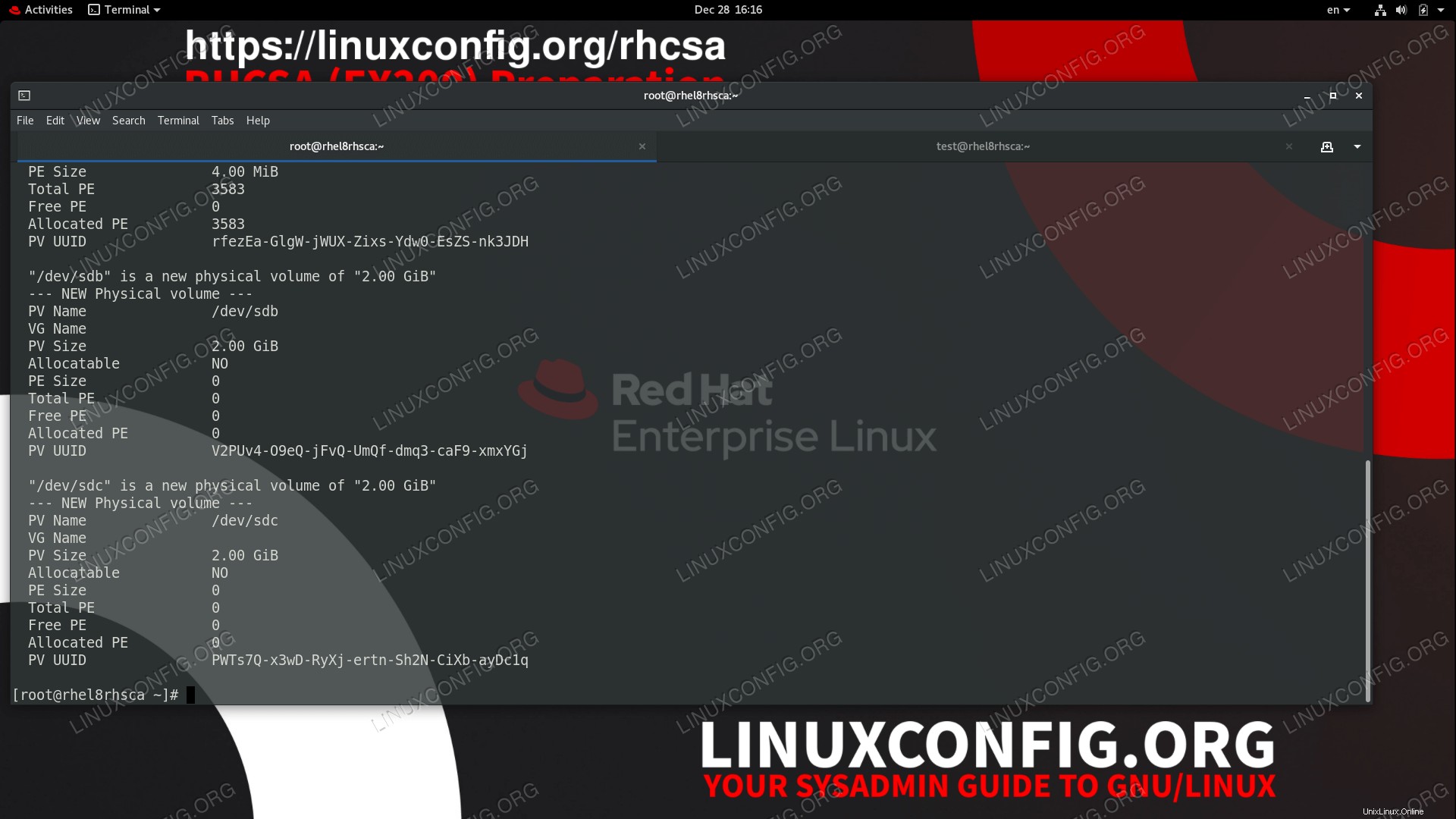 LVMを使用して新しい物理ボリュームを作成します。
LVMを使用して新しい物理ボリュームを作成します。 使用されるソフトウェア要件と規則
| カテゴリ | 使用する要件、規則、またはソフトウェアバージョン |
|---|---|
| Red Hat Enterprise Linux 8.1 | |
| LVM 2.03 | |
rootまたはsudoを介したLinuxシステムへの特権アクセス コマンド。 | |
# –指定されたLinuxコマンドは、rootユーザーとして直接、またはsudoを使用して、root権限で実行する必要があります。 コマンド$ –特定のLinuxコマンドを通常の非特権ユーザーとして実行する必要があります |
LVMには、互いに重なり合う3つのレイヤーがあります。physical volumes (pv)はパーティションによく似ており、LVMの使用のみがマークされています。ディスクパーティションまたはrawディスク全体から物理ボリュームを作成できます。ディスクをLVM物理ボリュームとしてのみ使用する場合は、最初にディスクにパーティションを作成する必要はありません。次のレイヤーはvolume groupです (vg)。名前が示すように、それは単に物理ボリュームのグループ化です。このレイヤーでは、基盤となるすべての物理ボリュームのスペースをより大きなストレージユニットに集約できます。ボリュームグループの上に、最終レイヤーであるlogical volumesを作成できます。 (lv)。これらは、データを保存できるファイルシステムを保持できます。
LVMの主な機能の1つは、別の物理ボリュームをその場でボリュームグループに追加できることです。また、システムの実行中に論理ボリュームのサイズを変更することもできます。したがって、スペースが不足した場合でも、システムをシャットダウンせずに拡張できます。
LVMを扱う場合、レイヤーの略語は良い思い出になります。さまざまなレイヤーで機能するコマンドはすべて、これらの略語で始まります。たとえば、物理ボリュームを使用する場合、ボリュームを作成するコマンドはpvcreate 、既存の物理ボリュームを一覧表示するコマンドはpvdisplay 、 等々。これを頻繁に行う必要がない場合でも、この命名規則はすべてのレイヤーで一貫しているため、適切なコマンドを推測または見つけるのは簡単です。
このチュートリアルでは、ディスクに追加しました。ラボマシンのサイズはそれぞれ2GBです。それらは/dev/sdbとして認識されます および/dev/sdc 私たちのシステムでは、/dev/sda オペレーティングシステムを保持します。これについては、次の手順では触れません。
物理ボリュームの作成方法
物理ボリュームを作成するには、pvcreateを使用します 。両方のsdbに2GBの物理ボリュームを作成します 、およびsdc 。
# pvcreate /dev/sdb Physical volume "/dev/sdb" successfully created. # pvcreate /dev/sdc Physical volume "/dev/sdc" successfully created.
物理ボリュームをリストすることで、正しく実行されたかどうかを確認できます。 pvdisplayを使用します 。
# pvdisplay --- Physical volume --- PV Name /dev/sda2 VG Name rhel PV Size <14.00 GiB / not usable 3.00 MiB Allocatable yes (but full) PE Size 4.00 MiB Total PE 3583 Free PE 0 Allocated PE 3583 PV UUID rfezEa-GlgW-jWUX-Zixs-Ydw0-EsZS-nk3JDH "/dev/sdb" is a new physical volume of "2.00 GiB" --- NEW Physical volume --- PV Name /dev/sdb VG Name PV Size 2.00 GiB Allocatable NO PE Size 0 Total PE 0 Free PE 0 Allocated PE 0 PV UUID V2PUv4-O9eQ-jFvQ-UmQf-dmq3-caF9-xmxYGj "/dev/sdc" is a new physical volume of "2.00 GiB" --- NEW Physical volume --- PV Name /dev/sdc VG Name PV Size 2.00 GiB Allocatable NO PE Size 0 Total PE 0 Free PE 0 Allocated PE 0 PV UUID PWTs7Q-x3wD-RyXj-ertn-Sh2N-CiXb-ayDc1q
ラボマシンはすでにデフォルト設定でLVMを使用しています(現在のほとんどのディストリビューションと同様)。これが/dev/sda2の理由です。 示されています。 2つの新しい物理ボリュームに関心があり、これを確認できます。
物理ボリュームを削除する方法
物理ボリュームを削除するために、pvremoveがあります 指図。 必要なデータが書き込まれた物理ボリュームを削除しないでください。
# pvremove /dev/sdc Labels on physical volume "/dev/sdc" successfully wiped.
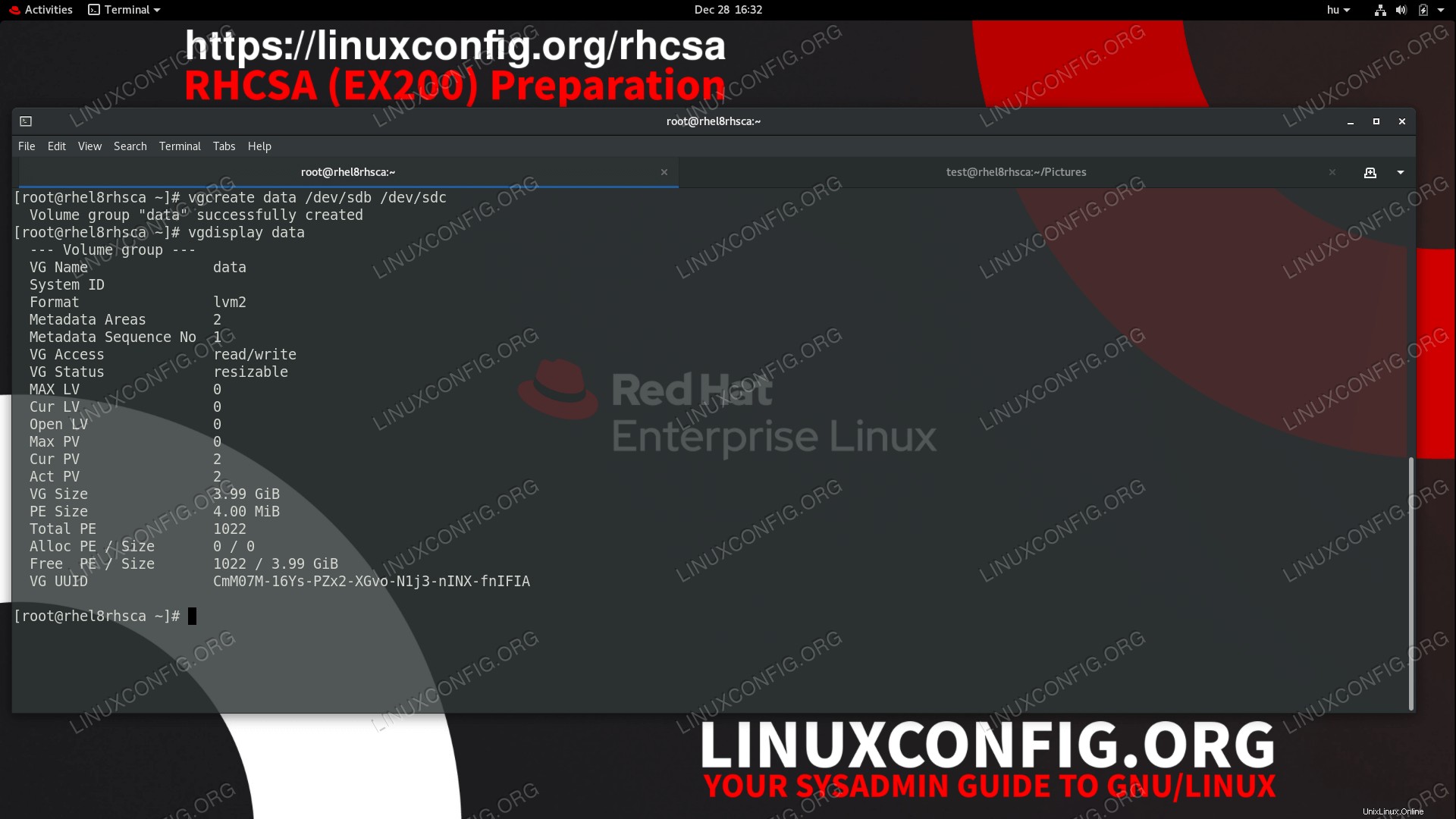 物理ボリュームからボリュームグループを作成します。
物理ボリュームからボリュームグループを作成します。
ドロップされたsdcを再作成した後 物理ボリュームには、論理ボリュームを保持できるボリュームグループを作成するために必要なものがすべて揃っています。物理ボリュームが1つしかないボリューム「グループ」を作成できます。これは、デフォルトのsda2の場合とまったく同じです。 –ただし、ストレージの集約を示すために、両方の新しい物理ボリュームを使用して、4GBのディスク容量を使用できる「データ」と呼ばれるボリュームグループを作成します。
vgcreateを使用してボリュームグループを作成できます 。必要なのは、VG名と、ボリュームグループのメンバーとなる物理ボリュームを指定することだけです。
# vgcreate data /dev/sdb /dev/sdc Volume group "data" successfully created
vgdisplayを使用して、新しいボリュームグループのプロパティを一覧表示できます。 。
# vgdisplay data --- Volume group --- VG Name data System ID Format lvm2 Metadata Areas 2 Metadata Sequence No 1 VG Access read/write VG Status resizable MAX LV 0 Cur LV 0 Open LV 0 Max PV 0 Cur PV 2 Act PV 2 VG Size 3.99 GiB PE Size 4.00 MiB Total PE 1022 Alloc PE / Size 0 / 0 Free PE / Size 1022 / 3.99 GiB VG UUID CmM07M-16Ys-PZx2-XGvo-N1j3-nINX-fnIFIA
2つの物理ボリュームの合計である4GBに近いVGサイズに注意してください。一部のスペースはメタデータ用に予約されているため、正確にはボリュームの合計にはなりません。
ボリュームグループの上に、ファイルシステムを保持できる論理ボリュームを作成できます。多くのディストリビューションでのデフォルトのインストールでは、このようにストレージが分離されます。たとえば、ユーザーのデータは/homeに保持されます。 論理ボリューム、およびシステムログは/varに保存されます 音量。ユーザーがホームボリュームをいっぱいにした場合でも、システム全体がログを書き込むことができるため、システム管理者がワイルドになったユーザーを処理できる間、サービスは引き続き実行されます。
論理ボリュームの作成方法
2つの論理ボリュームを作成します。1つは2GBのサイズの「データベース」と呼ばれ、もう1つは500MBのディスク容量を持つ「ウェブサーバー」と呼ばれます。上記の例から推測できるように、使用するコマンドはlvcreateです。 。
# lvcreate -L 2G -n database data Logical volume "database" created. # lvcreate -L 500M -n webserver data Logical volume "webserver" created.
lvdisplay <volume path>を使用してボリュームプロパティを表示できます 、またはlvdisplayの引数を指定しない場合は、すべての論理ボリュームを一覧表示できます。 。一部のシステムではこれにより長い出力が得られる場合がありますが、ボリュームパスはディストリビューションとバージョンによって異なる可能性があるため、未知の環境で役立ちます。
# lvdisplay /dev/data/database --- Logical volume --- LV Path /dev/data/database LV Name database VG Name data LV UUID D7f9An-G0dd-kEGw-OGrP-HZlA-dQlX-yBbQbi LV Write Access read/write LV Creation host, time rhel8rhcsa, 2019-12-28 16:53:24 +0100 LV Status available # open 0 LV Size 2.00 GiB Current LE 512 Segments 2 Allocation inherit Read ahead sectors auto - currently set to 8192 Block device 253:2 # lvdisplay /dev/data/webserver --- Logical volume --- LV Path /dev/data/webserver LV Name webserver VG Name data LV UUID 7Ldt79-aw0i-Oydm-4d0I-JaVe-Zd8m-xKpvrD LV Write Access read/write LV Creation host, time rhel8rhcsa, 2019-12-28 16:53:38 +0100 LV Status available # open 0 LV Size 500.00 MiB Current LE 125 Segments 1 Allocation inherit Read ahead sectors auto - currently set to 8192 Block device 253:3
この時点でボリュームグループを確認すると、論理ボリュームがボリュームグループから使用しているスペースに気付くことができます。
# vgdisplay data --- Volume group --- VG Name data System ID Format lvm2 Metadata Areas 2 Metadata Sequence No 5 VG Access read/write VG Status resizable MAX LV 0 Cur LV 2 Open LV 0 Max PV 0 Cur PV 2 Act PV 2 VG Size 3.99 GiB PE Size 4.00 MiB Total PE 1022 Alloc PE / Size 637 / <2.49 GiB Free PE / Size 385 / 1.50 GiB VG UUID CmM07M-16Ys-PZx2-XGvo-N1j3-nINX-fnIFIA
論理ボリュームを削除する方法
スペースを解放したり、ボリュームを再編成したりするために、lvremoveを使用して論理ボリュームを削除できます。 。
貴重なデータを含む論理ボリュームを削除しないでください。これを行うと、ボリューム上のデータが破壊されます。
安全ベルトが組み込まれていますが、システムを拭くのにプロンプトを待つ必要がなかった時代は終わりました。少なくとも、LVMコマンドを使用する場合。
# lvremove /dev/data/webserver Do you really want to remove active logical volume data/webserver? [y/n]: y Logical volume "webserver" successfully removed
別のボリュームグループリストは、500MBのwebserver ボリュームがボリュームグループの空きサイズに追加されます:
# vgdisplay data --- Volume group --- VG Name data System ID Format lvm2 Metadata Areas 2 Metadata Sequence No 6 VG Access read/write VG Status resizable MAX LV 0 Cur LV 1 Open LV 0 Max PV 0 Cur PV 2 Act PV 2 VG Size 3.99 GiB PE Size 4.00 MiB Total PE 1022 Alloc PE / Size 512 / 2.00 GiB Free PE / Size 510 / 1.99 GiB VG UUID CmM07M-16Ys-PZx2-XGvo-N1j3-nINX-fnIFIA
演習
- 2つのボリュームグループを作成し、両方に同じ名前の論理ボリュームを作成します。
- ボリュームグループに別の物理ボリュームを追加してから、ボリュームグループ全体を占める論理ボリュームを作成します。次に、物理ボリュームの1つを削除してみます。
- ボリュームグループの正確なサイズを持つ論理ボリュームを作成してみてください。
- ディスク上に別の物理ボリュームを作成し、それをボリュームグループに追加してから、マシンをシャットダウンしてディスクを取り外します。
vgdisplayとは 不足しているディスクについて言いますか? - 以前に取り外したディスクを再度追加します。次回の起動時に認識されますか?